4 طرق لحل مشكلة عدم ظهور أيقونه حجز النسخة النهائية لويندوز 10 مجانا
بما ان ايقونة ويندوز 10 ظهرة عند اكثر المستخدمين و البعض لم تظهر عنده و هذا رجع لعدة اسباب ابرزها ان نسخة الخاص بك غير اصلية رغم انه قدمة شركة مايكروسفت كل نسخ ويندوز 8 مجان و ام ويندوز 7 عنده مدة من ما قدمة الشركة عروض مجانية بخوصصه لكن سوف اعرض عليك الحل مع 4 طرق اذا لم تشتغل احداها فايمكنك اعدتمد الطريقة الاخر حتئ تحل مشكلة
 الطريقة 1 عبر تحميل التحديث الخاص بأظهار ايقونة ويندوز 10
الطريقة 1 عبر تحميل التحديث الخاص بأظهار ايقونة ويندوز 10
يمكنك تحميل التحديث لنظام التشغيل 32 و 64 مباشرة عبر رابط التالي :
kb3035583
بعد تحمبل تقوم بتثبيت حتئ تظهر معك في شريط المهام
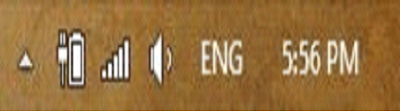 الطريقة 2: عبر cmd نقوم بتحميل كل التحديثات الخاصة بك من شركة ميكروسوفت مباشرة
الطريقة 2: عبر cmd نقوم بتحميل كل التحديثات الخاصة بك من شركة ميكروسوفت مباشرة
افتح مفكرة ال Notepad المفكره . ثم قم بلصق هذا الكود التالي
كود:
REG QUERY "HKLM\SOFTWARE\Microsoft\Windows NT\CurrentVersion\AppCompatFlags\UpgradeExperienceIndicators" /v UpgEx | findstr UpgEx
if "%errorlevel%" == "0" GOTO RunGWX
reg add "HKLM\SOFTWARE\Microsoft\Windows NT\CurrentVersion\AppCompatFlags\Appraiser" /v UtcOnetimeSend /t REG_DWORD /d 1 /f
schtasks /run /TN "\Microsoft\Windows\Application Experience\Microsoft Compatibility Appraiser"
:CompatCheckRunning
schtasks /query /TN "\Microsoft\Windows\Application Experience\Microsoft Compatibility Appraiser"
schtasks /query /TN "\Microsoft\Windows\Application Experience\Microsoft Compatibility Appraiser" | findstr Ready
if NOT "%errorlevel%" == "0" ping localhost >nul &goto :CompatCheckRunning
:RunGWX
schtasks /run /TN "\Microsoft\Windows\Setup\gwx\refreshgwxconfig"
ثم قم بحفظ الملف عن طريق الضغط على File ثمّ Save as

ملاحظه هامه جدا يجب حفظ الملف فى سطح المكتب بإسم Win10Reserve.cmd . وأيضا نوع الملف Save as type . يجب أن تكون All Files (كما توضّح الصورة السابقة) . بعد الحفظ سوف يظهر لك على هذا النحو .

لاتقم بفتحه وإنّما إتّجه الى مربع البحث الخاص بالويندز وقم بالبحث عن Cmd ستظهر لك Command prompt . قم بتشغيلها كمسئول
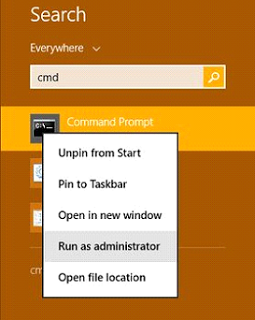
قم بصق هذا الامر
C:/Users/4tech/Desktop/Win10Reserve.cmd
مع تغيير 4tech بإسم المستخدم الخاص بك .
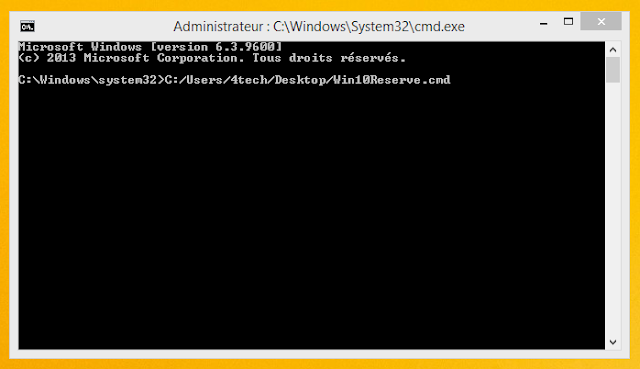
ثم قم بالضغط على Enter . بعدها ستظهرلك كما في الصوره
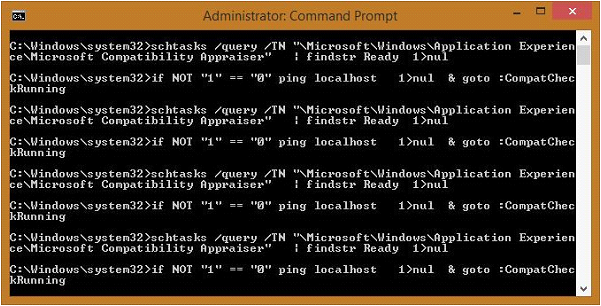
لاتقوم بفعل أو الضغط على أي شيء . فقط إنتظر من 10 إلى 30 دقيقه حتى تظهر لك هذه النتيجة
اما الطريقة 3 عبر الذهاب الي المجلد الخاص باظهار الايقونة

ثم تختار مجلد الويندوز ثم تبحث عن system 32 تنقر عليه ثم تضع GWX في مربع البحث كما في الصورة امامك

و سوف تظهر معك تدخل الي المجلد و تنقر عليه ثم تذهب الي شريط المهام و سوف تجده هناك
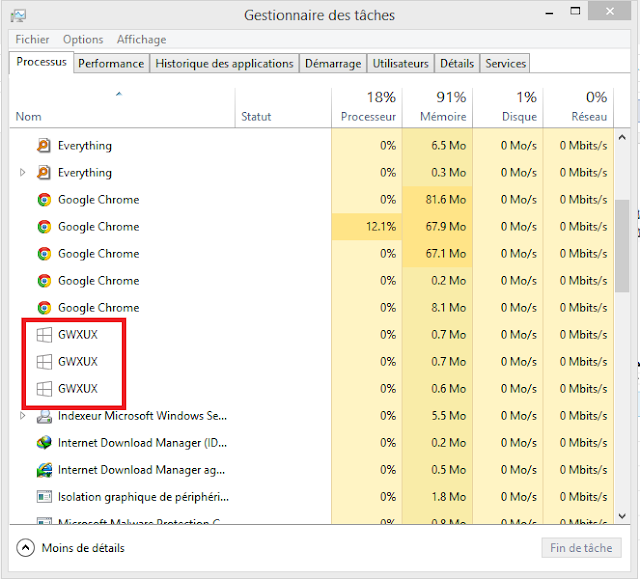 اما الطريقة 4 و الاخيرة عبر تحميل تحديثات عبر يدوي
اما الطريقة 4 و الاخيرة عبر تحميل تحديثات عبر يدوي
تذهب الي control pannal ثم تنقر علئ windows update كما في الصورة امامك

ثم تنقر علئ تحميل التحديثات في الجانب الايسر و بعد ذلك تنتظر قليل حتئ يتم تثبتها كاملة علئ جهازك و هكذا تكون قد حصلت علئ نسخة من ويندوز 10 مجانا